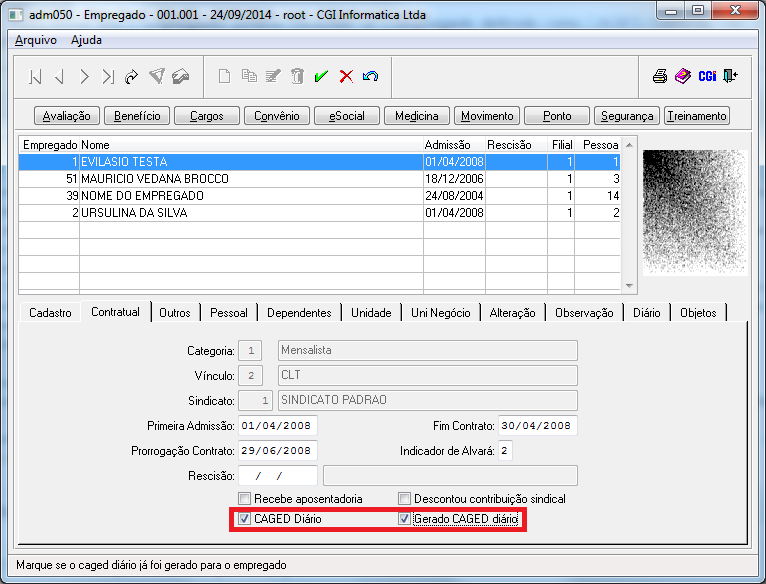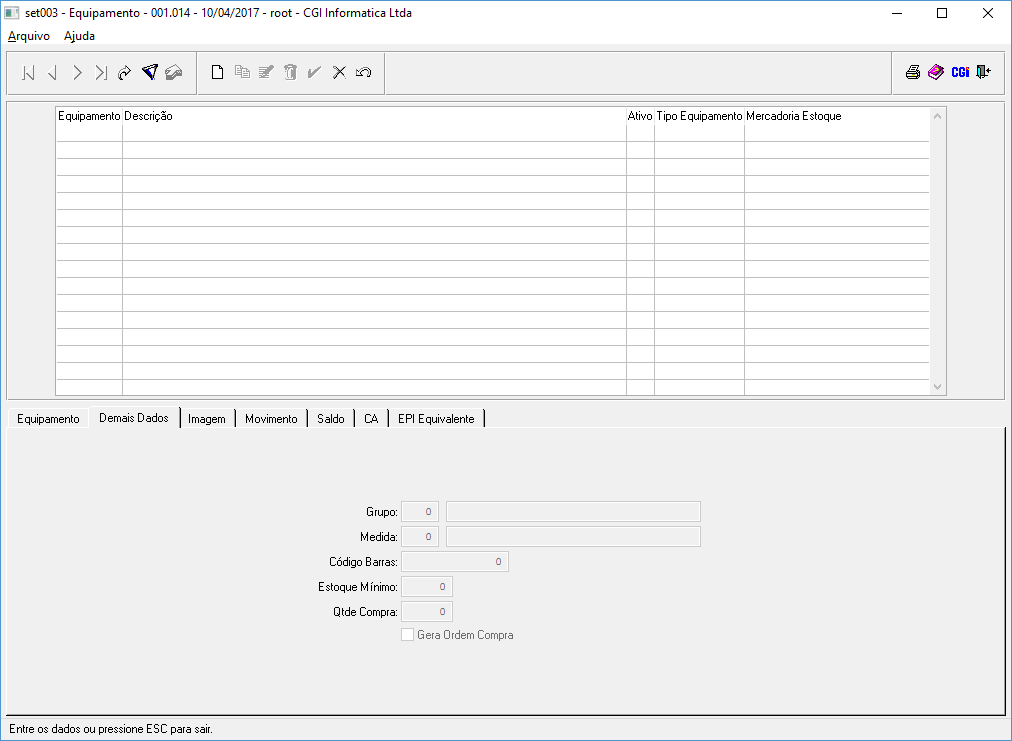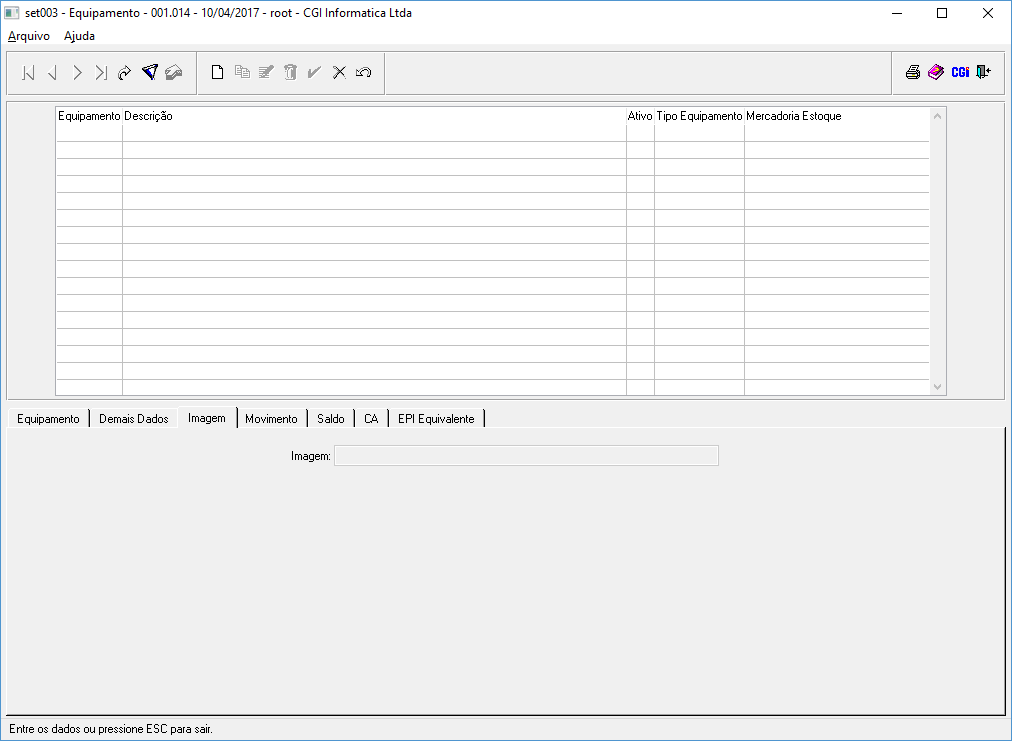Mudanças entre as edições de "Dependente - Pensão Alimentícia"
(Criou página com 'Categoria:AdmRH Categoria:Help AdmRH '''Para o que é utilizado?'''<br> O programa de cadastro de pensão alimentícia para os depentendes é utilizado para parametr...') |
|||
| Linha 4: | Linha 4: | ||
'''Para o que é utilizado?'''<br> | '''Para o que é utilizado?'''<br> | ||
| − | O | + | O cadastro de pensão alimentícia para os dependentes é utilizado para parametrizar a forma como é calculada a pensão para do, bem como os eventos a pagar em cada tipo de calculo.'''.<br><br> |
'''Como utilizar?'''<br> | '''Como utilizar?'''<br> | ||
| − | O menu para acesso ao programa ''' | + | O menu para acesso ao programa '''adm012v7 - Dependente - Pensão Alimentícia''' está disponível em: '''Administração -> Manutenção -> Empregado -> Empregado''' conforme mostra a imagem abaixo.<br> |
| − | [[Arquivo: | + | [[Arquivo: menuEmpregado.png]]<br><br> |
| − | Para inserir um novo | + | Para inserir um novo DEPENDENTE ou alterar um existente, deve ser clicado em '''NOVO REGISTRO''' ou ''' ALTERAR REGISTRO''' e posteriormente informar os dados referentes ao dependente que está sendo cadastrado ou alterado.<br> |
| − | [[Arquivo: | + | [[Arquivo: adm050.png]]<br> |
Edição das 15h45min de 2 de outubro de 2017
Para o que é utilizado?
O cadastro de pensão alimentícia para os dependentes é utilizado para parametrizar a forma como é calculada a pensão para do, bem como os eventos a pagar em cada tipo de calculo..
Como utilizar?
O menu para acesso ao programa adm012v7 - Dependente - Pensão Alimentícia está disponível em: Administração -> Manutenção -> Empregado -> Empregado conforme mostra a imagem abaixo.
Para inserir um novo DEPENDENTE ou alterar um existente, deve ser clicado em NOVO REGISTRO ou ALTERAR REGISTRO e posteriormente informar os dados referentes ao dependente que está sendo cadastrado ou alterado.
| |
|
|
| Equipamento | Neste campo o sistema trará um código automaticamente, mas pode ser alterado conforme a necessidade do usuário. Este será o código do equipamento que será usado posteriormente para a entrega dos equipamentos aos empregados e pode também ser usado na integração com o módulo do estoque. | 1, 2, 3. |
| Descrição | Campo para informar a descrição do equipamento. | Bota de PVC, Luva de latex, Protetor auricular, Capacete, Luximetro, Camiseta, Calça, etc. |
| Mercadoria Estoque | Campo para informar o código da mercadoria no estoque da empresa. Este campo pode ser usado posteriormente para integrar os EPI´s com o módulo de estoque da empresa. Se o código do equipamento informado acima, já estiver cadastrado com o mesmo código do equipamento no sistema de estoque, este campo pode ficar em branco. | 0001-0010, 0005-0012. |
| Tipo Equipamento | Campo para identificar o tipo de equipamento. Este tipo pode ser EPI, EPC, medição, equipamento de trabalho e assim por diante. A partir deste capmo o sistema vai tomar decisões para liberar ou não o uso do equipamentos, na entrega de EPIs por exemplo. Este campo é usado para entregar os EPI´s ao empregado, curva ABC dos EPIs, vencimento de CA´s, emissão do PPP, LTCAT e na análise ergonômica do trabalho. | Trabalho, Proteção Coletiva/Ambiental, Proteção Individual, Manutenção, Auxiliar, Medições, Outros ou Uniforme. |
| Validade | Número de dias de validade do equipamento. Usado para calcular o vencimento do EPI para saber quando o EPI do empregado já está vencido e deve ser trocado por outro. | 30, 60, 90. |
| Classe | Neste campo o usuário terá 3 opções para selecionar, identificando a classe do EPI. | Outros, Extintores ou Filtros. |
| Ativo | Campo para informar se o equipamento está ativo ou inativado. Se o equipamento for marcado como inativo o sistema não vai permitir entregar esse equipamento aos empregados. | |
| Valor | Campo para informar o valor do equipamento que poderá ser usado para uma eventual cobrança do mesmo do empregado ou para ver o custo dos mesmos para a empresa. Usado também para emitir os relatórios do mapa e da curva de EPI´s. | |
| Valor Higienizado | Campo para informar o valor do equipamento depois de higienizado para ser usado novamente que poderá ser usado para uma eventual cobrança do mesmo do empregado ou para ver o custo dos mesmos para a empresa. Equipamentos higienizados são aqueles que podem ser reutilizados, ou seja, um empregado ja utilizou, devolveu e o equipamento vai ser entregue novamente a outro empregado. Existe um campo de valor específico para esta situação tendo em vista que o valor do equipamento novo é um e o higienizado é outro | |
| Atualização | Campo onde o sistema trará automaticamente a data em que está sendo feito o cadastro/alteração do registro. |
Na guia Demais Dados, informe os campos conforme mostra a imagem abaixo.
| |
|
|
| Grupo | O usuário deverá informar neste campo o código do grupo do equipamento, onde o mesmo foi cadastrado no programa set067 - Grupo do EPI. | 1 = Roupas, 2 = Capacetes, 3 = Luvas. |
| Medida | O usuário deverá informar neste campo o código da unidade de medida do equipamento, onde o mesmo foi cadastrado no programa set006 - Unidade de Medida. Campo usado na integração dos EPI´s com o sistema do SAP. | 1 = Graus Celsius, 2 = Milímetros, 3 = Decibéis, etc. |
| Código Barras | Neste campo informe código de barras do equipamento, usado posteriormente para ser lido por um leitor de código de barras na entrega do EPI. | |
| Estoque Mínimo | Neste campo o usuário deverá informar o número mínimo do equipamento em estoque. Usado para gerar a ordem de compra quando o saldo do EPI estiver abaixo do mínimo informado e o equipamento gerar ordem de compra. | 1, 2, 10, 20. |
| Qtde Compra | Campo para informar a quantidade do EPI a ser comprada quando da geração da ordem de compra pelo sistema se estiver marcado para gerar ordem de compra para o EPI. | 10, 20, 30. |
| Gera Ordem Compra | Este campo serve para informar ao sistema que deve ser gerado a ordem de compra para este equipamento automaticamente quando o estoque estiver abaixo do mínimo informado. |
Na guia Imagem, informe o nome do arquivo com a imagem do equipamento, conforme mostra a imagem abaixo. A imagem do equipamento será gravada no banco do GED
| |
|
|
| Imagem | Neste campo deve ser informado o endereço onde está a imagem do equipamento. Na gravação do equipamento a imagem do equipamento será gravado no banco do GED. | c:\imagens\capacete.jpg, c:\imagens\luva.png |